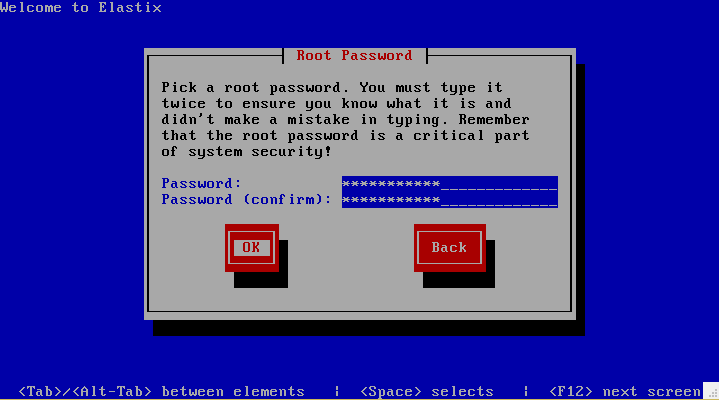Elastix adalah Open Source Software yang berfungsi untuk membangun Unified Communication (Sarana Komunikasi yang menyeluruh). Elastix menggabungkan semua alternatif komunikasi, tersedia bagi end-user (pengguna biasa) dan enterprise (perusahaan skala besar).
Komunikasi yang murah, mudah, dan terpusat. Merupakan impian setiap individu. Elastix 2.4.0 hadir untuk menjawab kebutuhan itu. Dalam dunia Open Source, keterbukaan kode sumber merupakan keunggulan bagi distro yang satu ini. Sehingga diminati oleh banyak orang.
Pada artikel kali ini kita akan membahas bagaimana Cara Menginstall Elastix 2.4.0 (IP PBX, Email, IM, Faxing, Collaboration) Appliance. Step by step Instalasi ini akan kita bahas dan kupas tuntas setajam clurit…. (hehehehe… udah mirip salah satu infotainment ajah)
Langkah Instalasi Elastix 2.4.0 (IP PBX, Email, IM, Faxing, Collaboration) Appliance :
Sebelum memulai proses instalasi, kita siapkan terlebih dahulu :
1. Image ISO Elastix 2.4.0 (IP PBX, Email, IM, Faxing, Collaboration) Appliance. Yang bisa didapat disini :
http://www.elastix.org/index.php/en/downloads.html2. Burning iso tersebut diatas ke dalam sekeping CD
3. Setting BIOS pada Server agar booting awal ke CD Drive / DVD Drive. Dan lanjutkan seperti langkah-langkah berikut ini :

- Pilih English Language :
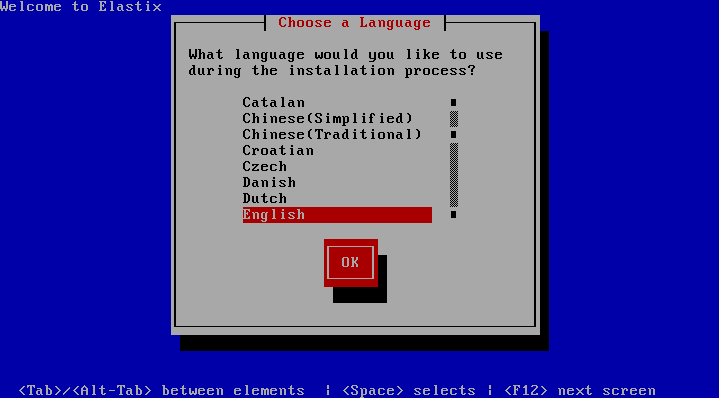
- Keyboard Type pilih “us” :

- Setelah beberapa saat proses berlanjut pada notifikasi proses penghapusan drive untuk penginstalan, pilih “Yes” :
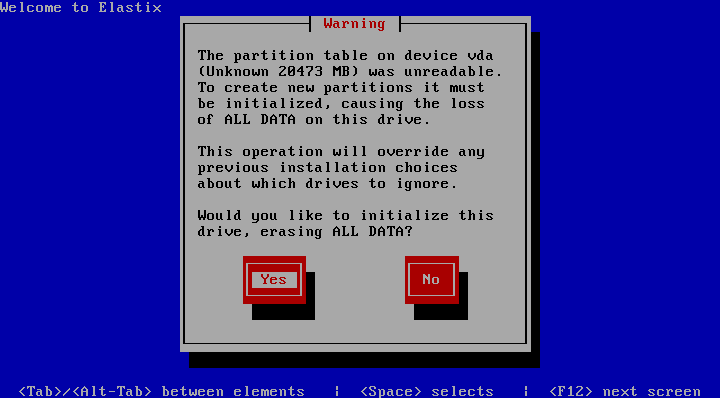
- Pilih Drive tempat Elastix 2.4.0 (IP PBX, Email, IM, Faxing, Collaboration) Appliance akan di install.
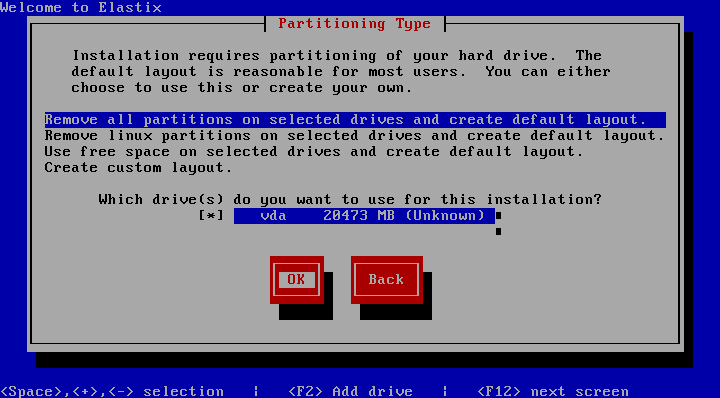
- Jika ada warning lagi pilih “Yes” :
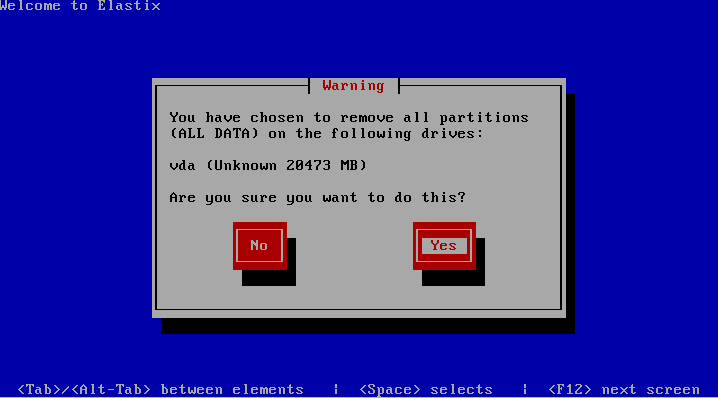
- Review Partition Layout pilih “No” saja :
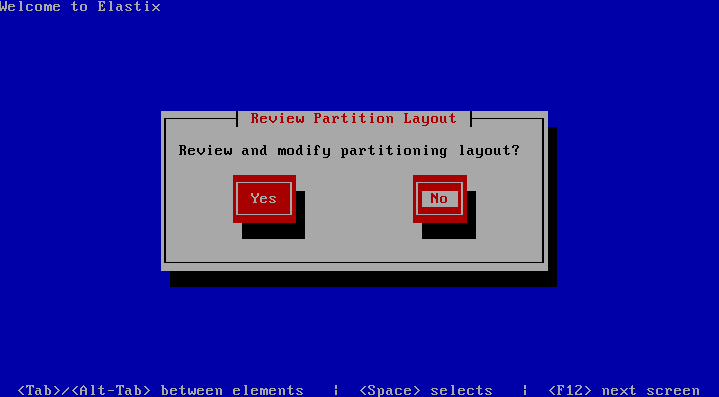
- Lanjut pada konfigurasi network :

- Pilih semua opsi, jika memungkinkan menggunakan IPV6 juga :

- Untuk kali ini kita gunakan Manual Address Configuration saja. Catatan : Sesuaikan dengan jaringan Anda)
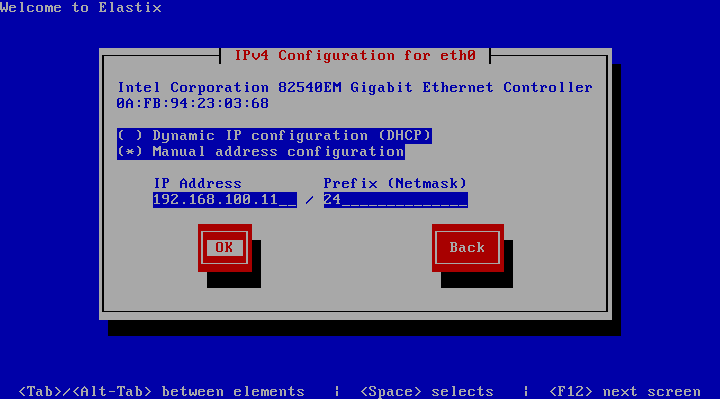
- Jika menggunakan IPv6, silahkan masukkan alamatnya / gunakan opsi automatic saja (DHCP) :
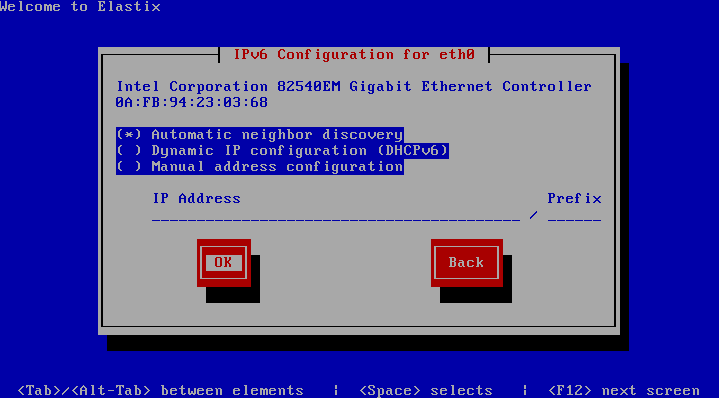
- Selanjutnya silahkan isikan gateway, primary dns dan secondary dns :

- Isikan hostname sesuai dengan yg Anda inginkan :
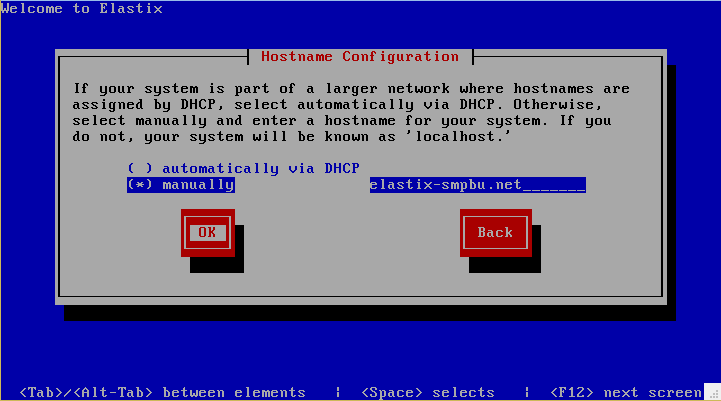
- Timezone tentu saja kita pilih Indonesia (Asia/Jakarta) :
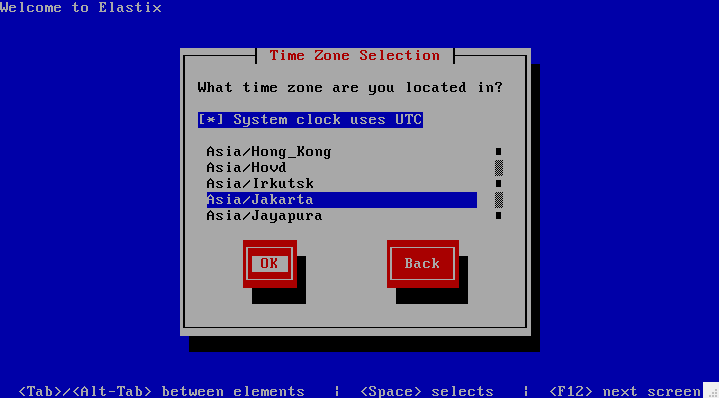
- Lanjut, isikan password untuk root (sebagai administrator utama) :
- OK, lanjutkan ke penginstalan paket-paket dari Elastix 2.4.0 (IP PBX, Email, IM, Faxing, Collaboration) Appliance
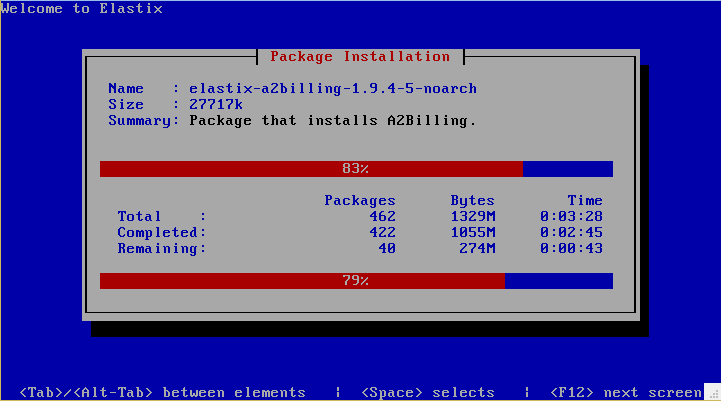
- Setelah proses instalasi Elastix 2.4.0 (IP PBX, Email, IM, Faxing, Collaboration) Appliance selesai, maka server akan restart dengan sendirinya.
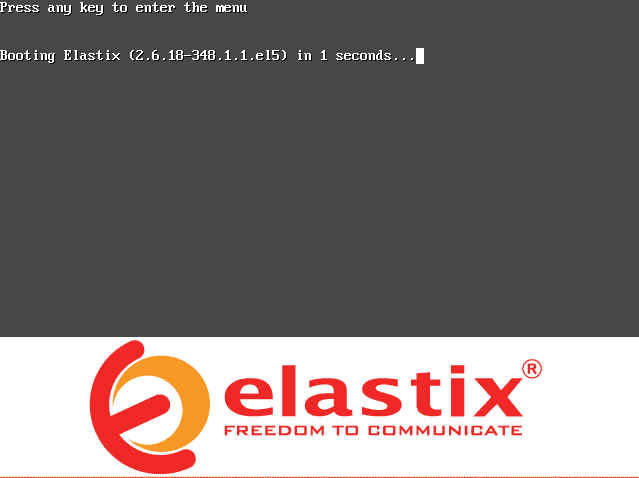
- Setelah mesin reboot, Anda akan diminta untuk mengisikan password MySQL untuk administrasi nantinya. Silahkan isikan dan konfirmasi (2 kali)

- Selanjutnya Anda diminta untuk memasukkan password user admin untuk mengelola Elastix 2.4.0 melalui webconfig.

- Konfigurasi MySQL dan Admin selesai. Silahkan buka browser Anda menuju “https://IP_Server_Elastix/” . Jika Ada notifikasi error SSL, abaikan saja dengan cara klik “Proceed anyway” (Untuk Google Chrome).

- Isikan username “admin” dan password yg sudah Anda isikan sebelumnya :

- Daaan…. inilah hasilnya

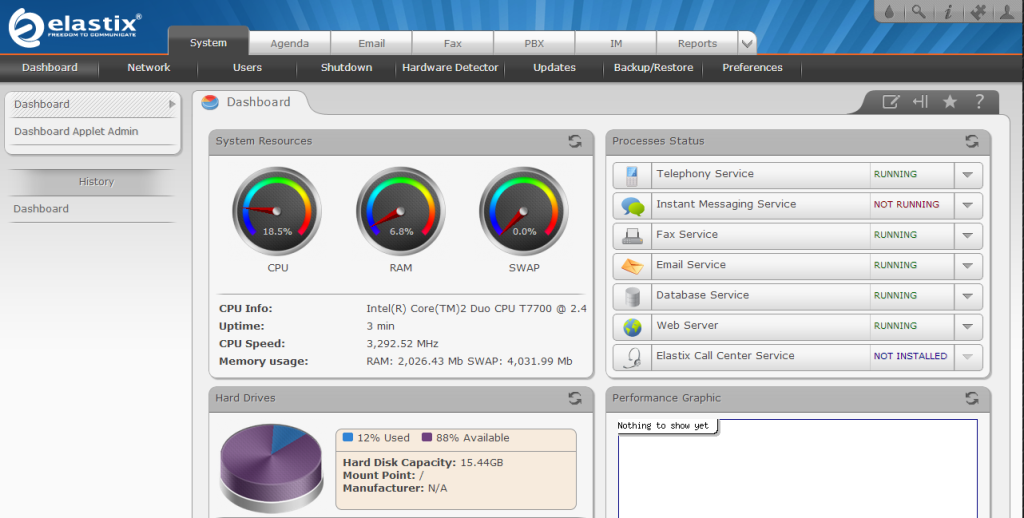
Demikianlah Tips dan Trik
Instalasi Elastix 2.4.0 (IP PBX, Email, IM, Faxing, Collaboration) Appliance
Selamat mencoba…. Semoga berhasil….